08-27-2013, 03:11 AM
Misi om mimin, momod, all member IBTeam. Ane Izin share sesuatu ya 
No Repost
Langsung saja yak :
Proses konversi (converting) file video maupun audio ke file type lainnya, dimaksudkan untuk memperkecil ukuran file, memperoleh hasil yang lebih bagus dalam hal kualitas audio dan video, maupun untuk dibuatkan server streaming. Selain itu juga memudahkan dalam memainkannya di perangkat mobile yang kita gunakan, misal ke handphone, smartphone, PC tablet, MP3/MP4 Player, dan lainnya.
Di Linux tersedia beragam aplikasi open source untuk Anda yang memerlukan konverter (pengubah) format file video dan audio. Anda juga bisa mengambil file audionya saja dari sebuah file video, misal konversi file MP4 untuk anda simpan sebagai format MP3 dengan hanya mengambil audionya saja. Perangkat lunak open source converter ini antara lain WinFF, Arista Transcoder, Transmagedddon, ffmpeg, dan lainnya.
Versi CLI
Bagaimana meng-convert video dengan command di linux ?. Itu sangat mudah untuk dilakukan, hanya butuh beberapa kali ketik dan sekali enter. Gunakan library ffmpeg. ffmpeg adalah multiplatform, library open source untuk video dan file audio. Ffmpeg sudah tersedia di setiap repository linux kesayangan anda. Untuk pengguna keluarga Debian (ubuntu) cukup dengan perintah "apt-get install ffmpeg" sedang untuk Archmania dapat menggunakan pacman andalan "pacman -S ffmpeg". Tutorial berikut saya coba pada Kali Linux. Mari kita bermain!.
Mendapatkan informasi video
Convert video .avi to .mpg
Convert .mpg to .avi
[hide]Convert .avi to .flv
atau dengan opsi
Keterangan :
Convert video untuk PSP
Keterangan :
Ekstrak suara dari video menjadi mp3
Keterangan :
Convert .avi to VCD mpeg2
NTSC format:
PAL format:
Versi GUI
Install WinFF di kali linux
Hal pertama yang harus dilakukan adalah instalasi. Pada panduan ini digunakan kali linux. Instalasi dapat dilakukan melalui Software Center ataupun Synaptic dengan mengetikkan WinFF atau pergilah ke kategori multimedia. Untuk proses instalasi bisa menggunakan koneksi internet atau secara offline menggunakan kepingan DVD repository. Biarkan proses instalasi berjalan hingga selesai.
Setelah terinstall silahkan cek di menu Aplikasi > Sound & Video > WinFF.
Setelah terinstall dan berhasil ditemukan di lokasi di atas, Anda bisa mulai menjalankan WinFF.
Mulai Menkonversi (Studi Kasus Vidio ke Audio)
Anda bebas menentukan video apa saja. Dalam hal ini saya mengunduh sebuah video di Youtube untuk kemudian akan dikonversikan ke bentuk audio menjadi file MP3. Cukup klik Browse dan cari lokasi file video berada. Kemudian ubah ke bentuk audio atau video dengan menggunakan menu Convert to. Jangan lupa memilih Preset. Dalam hal ini diubah ke audio dengan preset MP3. Anda juga bisa mengubah ke bentuk OGG. Lokasi output juga bisa Anda tentukan sesuai keinginan, misal di /root/Desktop/.
[/hide]
Setelah semuanya OK, lakukan proses converting. Lamanya bergantung sejauh mana tingkat kesulitan dan besarnya file. WinFF akan membuka sebuah terminal untuk menampilkan kepada anda proses yang dilakukan (bit, frame, dan lainnya), hingga proses selesai.
Silahkan anda eksplorasi lebih jauh lagi terhadap berbagai menu yang disediakan oleh WinFF dan kemampuannya dalam melakukan konversi file multimedia. Selamat mencoba dan be legal :p

No Repost

Spoiler! :
Langsung saja yak :
Proses konversi (converting) file video maupun audio ke file type lainnya, dimaksudkan untuk memperkecil ukuran file, memperoleh hasil yang lebih bagus dalam hal kualitas audio dan video, maupun untuk dibuatkan server streaming. Selain itu juga memudahkan dalam memainkannya di perangkat mobile yang kita gunakan, misal ke handphone, smartphone, PC tablet, MP3/MP4 Player, dan lainnya.
Di Linux tersedia beragam aplikasi open source untuk Anda yang memerlukan konverter (pengubah) format file video dan audio. Anda juga bisa mengambil file audionya saja dari sebuah file video, misal konversi file MP4 untuk anda simpan sebagai format MP3 dengan hanya mengambil audionya saja. Perangkat lunak open source converter ini antara lain WinFF, Arista Transcoder, Transmagedddon, ffmpeg, dan lainnya.
Versi CLI
Bagaimana meng-convert video dengan command di linux ?. Itu sangat mudah untuk dilakukan, hanya butuh beberapa kali ketik dan sekali enter. Gunakan library ffmpeg. ffmpeg adalah multiplatform, library open source untuk video dan file audio. Ffmpeg sudah tersedia di setiap repository linux kesayangan anda. Untuk pengguna keluarga Debian (ubuntu) cukup dengan perintah "apt-get install ffmpeg" sedang untuk Archmania dapat menggunakan pacman andalan "pacman -S ffmpeg". Tutorial berikut saya coba pada Kali Linux. Mari kita bermain!.
Mendapatkan informasi video
Code:
ffmpeg -i videomu.videoConvert video .avi to .mpg
Code:
ffmpeg -i file_video.avi hasil_video.mpgConvert .mpg to .avi
Code:
ffmpeg -i file_video.mpg hasil_video.avi[hide]Convert .avi to .flv
Code:
ffmpeg -i file_video.avi hasil_video.flvCode:
ffmpeg -i file_video.avi -ab 56 -ar 44100 -b 200 -r 15 -s 320x240 -f flv hasil_video.flvKeterangan :
Code:
Video awal : file_video.avi
Audio bitrate : 56kb/s
Audio rate : 44100 Hz (default)
Frame rate (nilai Hz) : 15
Video codec : xvid
Video size : 320px par 180px
Hasil video : hasil_video.flvConvert video untuk PSP
Code:
ffmpeg -i file_video.avi -b 300 -s 320x240 -vcodec xvid -ab 32 -ar 24000 -acodec aac hasil_video.mp4Keterangan :
Code:
Video awal : file_video.avi
Audio codec : aac
Audio bitrate : 32kb/s
Video codec : xvid
Video bitrate : 1200kb/s
Video size : 320px par 180px
Hasil video : hasil_video.mp4Ekstrak suara dari video menjadi mp3
Code:
ffmpeg -i file_video.avi -vn -ar 44100 -ac 2 -ab 192 -f mp3 hasil.mp3Keterangan :
Code:
Video awal : file_video.avi
Audio bitrate : 192kb/s
output format : mp3
hasil suara : hasil.mp3Convert .avi to VCD mpeg2
NTSC format:
Code:
ffmpeg -i file_video.avi -target ntsc-vcd hasil_video.mpgCode:
ffmpeg -i file_video.avi -target pal-vcd hasil_video.mpgVersi GUI
Install WinFF di kali linux
Hal pertama yang harus dilakukan adalah instalasi. Pada panduan ini digunakan kali linux. Instalasi dapat dilakukan melalui Software Center ataupun Synaptic dengan mengetikkan WinFF atau pergilah ke kategori multimedia. Untuk proses instalasi bisa menggunakan koneksi internet atau secara offline menggunakan kepingan DVD repository. Biarkan proses instalasi berjalan hingga selesai.
Setelah terinstall silahkan cek di menu Aplikasi > Sound & Video > WinFF.
Setelah terinstall dan berhasil ditemukan di lokasi di atas, Anda bisa mulai menjalankan WinFF.
Mulai Menkonversi (Studi Kasus Vidio ke Audio)
Anda bebas menentukan video apa saja. Dalam hal ini saya mengunduh sebuah video di Youtube untuk kemudian akan dikonversikan ke bentuk audio menjadi file MP3. Cukup klik Browse dan cari lokasi file video berada. Kemudian ubah ke bentuk audio atau video dengan menggunakan menu Convert to. Jangan lupa memilih Preset. Dalam hal ini diubah ke audio dengan preset MP3. Anda juga bisa mengubah ke bentuk OGG. Lokasi output juga bisa Anda tentukan sesuai keinginan, misal di /root/Desktop/.
Spoiler! :
Setelah semuanya OK, lakukan proses converting. Lamanya bergantung sejauh mana tingkat kesulitan dan besarnya file. WinFF akan membuka sebuah terminal untuk menampilkan kepada anda proses yang dilakukan (bit, frame, dan lainnya), hingga proses selesai.
Spoiler! :
Calon manusia sukses tidak akan pernah mengeluh, tapi akan sibuk memperbaiki diri dari semua kesalahan yang pernah dibuatnya
My FacebookMy Twitter


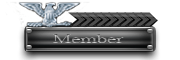
![[Image: repost.png]](http://metultah.pusku.com/gambar/repost.png)
![[Image: winff.png]](http://metultah.pusku.com/gambar/winff.png)
![[Image: winff1.png]](http://metultah.pusku.com/gambar/winff1.png)


